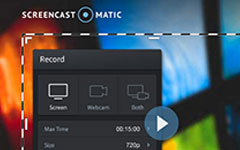Top 10 ilmainen online-näytönsäästäjä-ohjelmisto, jota saat
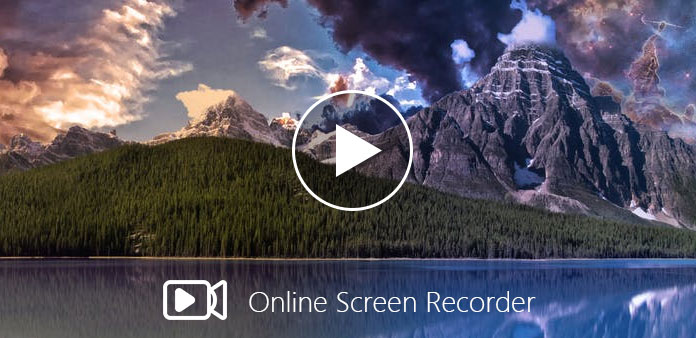
Jos haluat tallentaa oppitunteja kevyesti ja säästää enemmän levytilaa, voit helposti tallentaa ääni- ja videotallennustekniikan avulla. Sinun ei tarvitse tuhlata aikaa ladata ja asentaa näytön tallennin ohjelmisto. Lisäksi on olemassa enemmän valintoja kokeilla uusia online-videoiden jakamiseen tarkoitettuja verkkosivustoja. Jos sinun tarvitsee vain tallentaa näyttöliikkeitä ilman liikaa muokkausta, verkkovideotallennin on parempi. Lisäksi voit saada korkealaatuisia videotallenteita ja äänitteitä verkossa.
Tipard Screen Capture
Tipard screen Capture on Windows-näytön tallennin verkossa, voit tallentaa sekä ääntä että videota helposti. Mukautettujen näytön sieppaussuodattimien ja tietojen häviöttömän tallennuslaadun avulla Tipard voi palauttaa kaikki online-median toiminnosi 100%: n laadulla. Hyvin suunnitellun käyttöliittymän avulla käyttäjät voivat saada video- ja äänitallennekuvakkeita nopeasti ja selvästi.
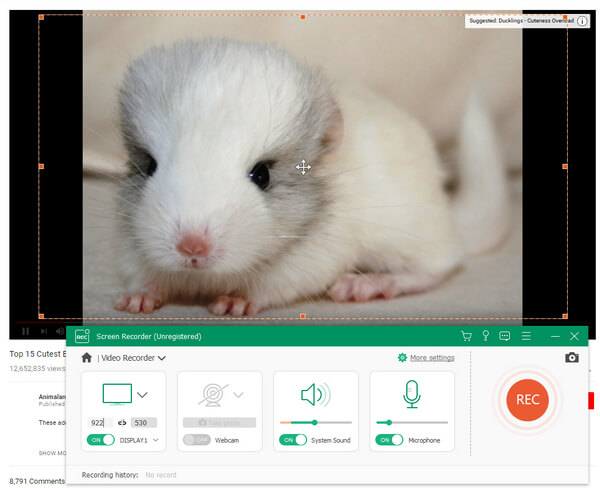
- 1. Määritä kaappausnäkymä manuaalisesti tai pituuden ja leveyden suhde.
- 2. Äänitä ääni järjestelmän ääni tai mikrofoni välttääksesi melua.
- 3. Aseta tallennusaika videon tallentamiseen automaattisesti, jotta käyttäjät voivat tuhlata aikaa.
- 4. Lisää kursorin vaikutuksia korostamaan avainasi, korosta kohdistin, osoita kursori ja jne.
- 5. Tulostaa videotiedostoja Windowsissa MP4- tai WMV-tiedostoissa ja tallenna äänitiedostoja MP3-, AAC-, M4A- tai WMA-tiedostoina haluamallasi tavalla.
Voit käyttää Tipard Screen sieppausta tallentaaksesi pelin, online-puhelut, ohjelmistoesittelyn ja monia muita online- ja offline-teoksia. Tai voit pitää Tipard Screen -kaappausta erityisenä digitaalikamerana, joka kuvaa jokaista hetkeä Windows-tietokoneellasi.
1. Webcamvideo
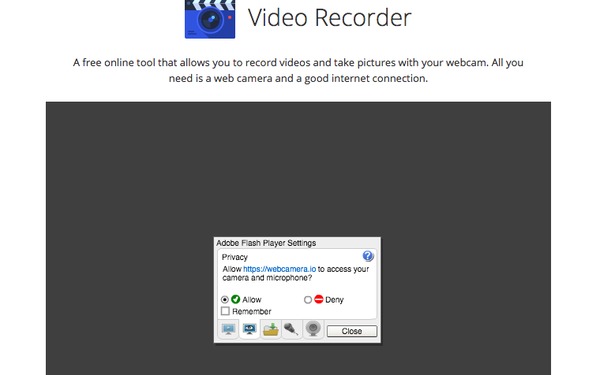
Webcamvideo on yksinkertainen mutta vahva online-näytön tallennin ilman latausta. Kun Webcamvideo-ohjelma tallentaa tietokoneeseen, se avaa web-kamerasi. Tämän seurauksena voit nauhoittaa videoita monilla lomakkeilla. Lisäksi käyttäjien hakuominaisuuden avulla käyttäjät voivat keskustella muiden kanssa verkossa. Näin voit käyttää Webcamvideoa paitsi vapaan online-kuvaruudun tallentimen lisäksi myös verkkomateriaalina. Online-tallennus on helppoa, napsauta REC-painiketta aloittaaksesi ja koskettamalla uudelleen taukotilaan. On myös hyväksyttävää jakaa tai poistaa online-näyttöruudun videosi ja äänesi.
2. Työkalusarjan videotallennin
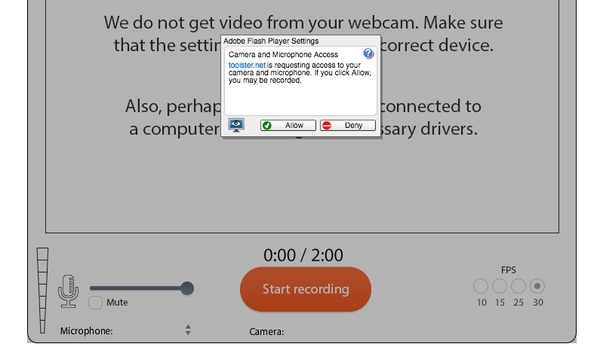
Toolster on ilmainen verkkokamera-tallennin, jolla voit napata videota ja ääntä helposti. Työkalurivideorekisterin suorittaminen onnistuneesti edellyttää, että se käyttää Adobe Flash Playeria. Tämän online-näyttösovittimen sovelluksen rajoittaminen on kuitenkin 2 minuuttia. Siksi, jos haluat tallentaa pöytätietokuvan 2 minuutin kuluessa, sinun on käytettävä muuta näytön tallenninohjelmistoa. Lähtöverkkotallennin tukee FLV-tiedostomuotoja, mikä tarkoittaa, että käyttäjät voivat ladata FLV-tallennusnäyttösivua ilmaiseksi.
3. Screencastify
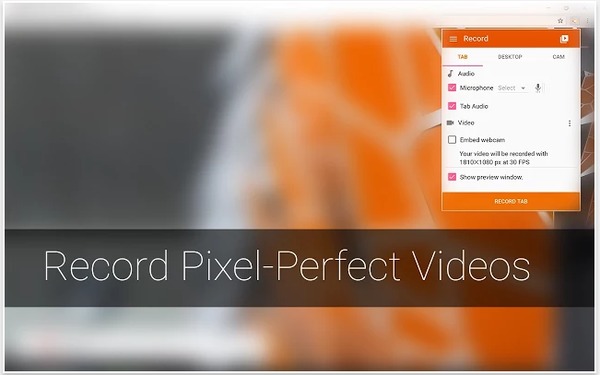
Screencastify on näytön tallennus ja muokkaus Google-käyttäjille tarkoitettu online-laajennus. Jokainen käyttäjä voi käyttää online-näytön tallenninta Chrome-kirjaa 50-videoille kuukaudessa. Vaikka vesileimat ovat olemassa tietueesi näytöissä, videon pituus ei voi ylittää 10 minuuttia ilmaisessa Lite-versiossa. Jos kuitenkin valitset Premium Screencastify -version, voit käyttää tätä Chrome-ohjelmaa ilman vesileimaa ja aikarajoitusta. Se on silti mukava valinta videon verkossa, yli 3 miljoonaa asennusta Googlelle. Kaikki Screencastify HD-tallennusvälineet voidaan muuntaa MP4- ja GIF-tiedostoiksi.
4. Fotofriend Video Booth
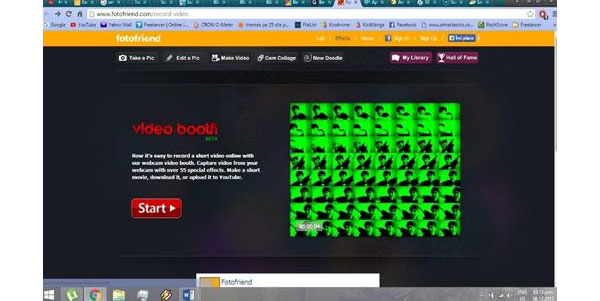
Yli 55-videotallenteiden efektejä ilmaiseksi, Fotofriend Video Boothin avulla käyttäjät voivat tallentaa verkkovideoita myös webbikameralla. Voit saada laadukkaita näytön kaappauksia ja videoita ilman ladattavaa verkkotallenninta. Videokamero-ominaisuuden avulla on helppo jakaa ja ladata tallennettuja kaappausvideoita. On oikea peili ja yläpeili sekä verkkoasetukset, joita voit asettaa. Lisäksi on myös hauska ajatus tallentaa itsetietoisia videoita erikoistehosteilla, joka on ilmainen verkkokameranauhurista.
5. ScreenCastle
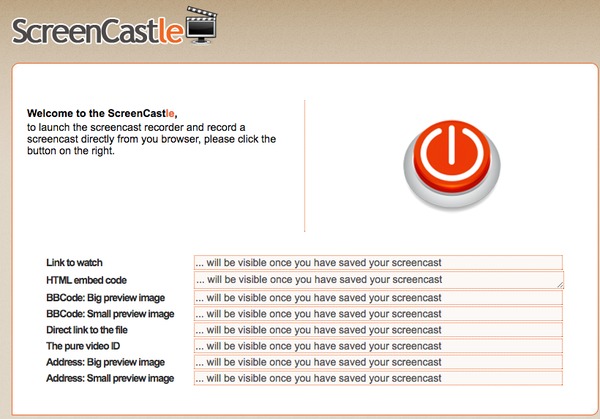
Ainutlaatuiset palvelut, joita Screencastle voi tarjota, ovat 8-lähteitä tallennettujen videoiden katselemiseen. Vaihtelee suorasta linkistä, jotta voit katsella kuvien ottamista ja videoita esikatsella kuvia. Voit saada differentiaalisen videotunnuksen ja osoitteen Screencastlen avulla. Tuloksena on helpompi tarkistaa valetut videot ja valokuvat, olivatpa ne suosittuja tai eivät. Selaimesi tallennuskuvake on valtava punainen kuvake, jonka jälkeen voit tallentaa näytön suoraan. Useiden käyttötapojen avulla Screencastle antaa käyttäjille mahdollisuuden lisätä sen Google BookMark -näytön näyttönä.
6. Screencast-O-Matic
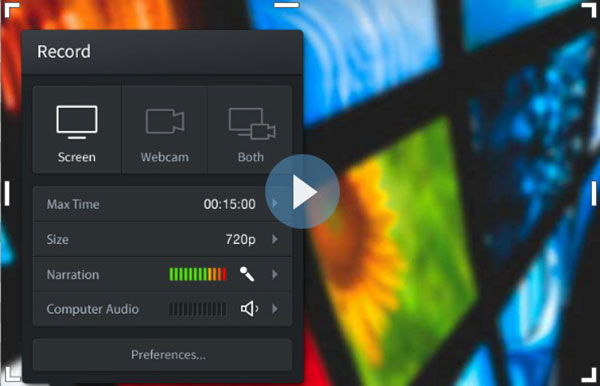
Screencast-O-Matic on näytönvalusovellus, jossa on kaksi versiota, vapaita tai pro-versioita. Vapaan Screencast-O-Matic -version avulla käyttäjät voivat tallentaa 15-minuuttisia videoita näytöllä tai web-kameralla. Tämän jälkeen voit jakaa YouTuben tai tallentaa tietokoneesi levylle. Mitä maksetusta palkinnosta saat, voit saada lisää videon casting-muokkaustoimintoja. Esimerkiksi verkkokameran tallennin ei tarjoa vesileimavideotallennusta, ja voit saada muokkaustyökaluja ilman aikarajoituksia sekä kuvakaappauksia. Lisäksi jakamisverkkosivustosta tuli enemmän, voit jakaa Google Drive, Vimeo ja Dropbox. Windows-käyttäjille on vain yksi asia, Screencast-O-Maticprovide tietueiden ääniohjain Windows-palvelu.
7. Screen Recorder Pro
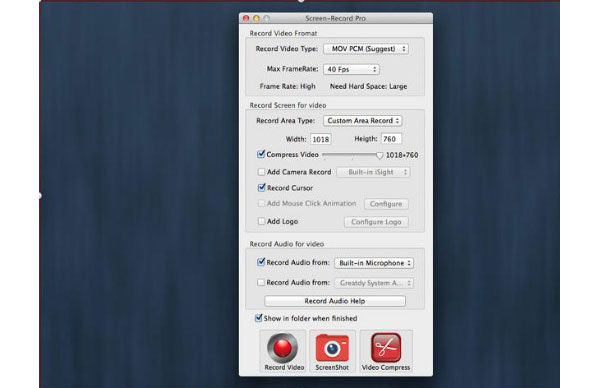
Screen Recorder Pro on online-näytön tallennin iPad-, iPhone- ja Mac-palveluille. Voit tallentaa 30-kehyksiä 60-kehyksiksi joka sekunnissa. Screen Recorder Pro valaisin valikoima audiot ja videot. Äänityksen tallentamisen yhteydessä käyttäjät voivat valita äänilähteitä mikrofonin, tietokoneen äänen, online-äänen, mikrofonin, pelin jne. Avulla. Kuten videojen valinnassa, voit saada lisää online-videotallennussuodattimia. Esimerkiksi ruutukaappauksen koko, web-kamera ja aikarajoitus eivät salli iOS- ja OS X -käyttäjille lisää käyttömäärää. Lisäksi voit lisätä logot missä haluat tallennuksen aikana. Lähtevän videosignaalin muoto voi olla MOV ja MP4.
8. Apowersoft Vapaa Online Screen Recorder
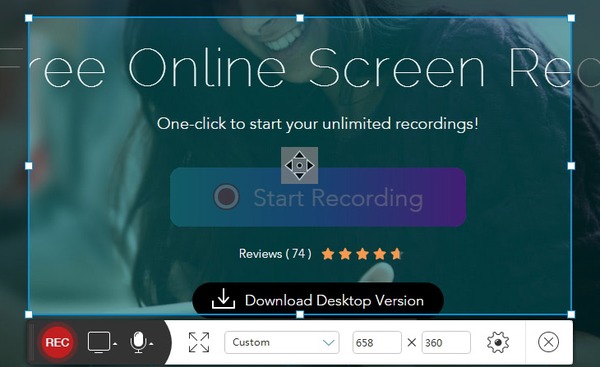
Apowersoft on ladannut videotallentimen PC: n ja puhelimen käyttäjille, tai voit käyttää web-pohjaista verkkolähettimellä videota myös ilmaiseksi. Tallennettaessa työpöydän allokoinnit voit myös avata webbikameran tallentaaksesi itsesi samanaikaisesti. Apowersoft voi kaapata videota ja ääntä laadukkaasti samanaikaisesti. Lisäksi voit muokata ja lisätä tekstiä tai muita kohokohdistimia suoraan kuvaruutuun. Tallennuksen jälkeen on monia lähteitä, jotka voit jakaa, ShowMore, YouTube, Facebook ja muut.
9. ScreenToaster
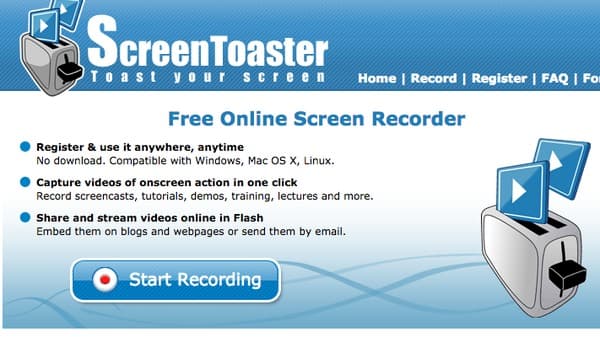
ScreenToaster on online-näyttötyökalu, joka toimii hyvin Windows-, Linux- ja Mac OS X -käyttöjärjestelmissä. Sinun ei tarvitse ladata yhteistä käyttöä varten. ScreenToaster mahdollistaa kaikkien online-näytön tallennussuodattimien yhdellä napsautuksella. Riippumatta siitä, haluatko kaapata seulontaohjelmia, demoja, harjoituksia tai luentoja, ScreenToaster voi tarttua kaikkiin online-toimintoihisi. Online-näytön tallennuksen editori sopii Chrome ja Safari hyvin. Vielä online-näytön tallennus verkkosivusto voi jakaa mainosvirtatiedostoja verkossa sähköpostitse.
10. PixelProspector Screen Recorder
PixelProspector Screen Recorder on ilmainen online screencast capture, jossa on 5 minuutin aikarajoitukset. Mitä OS, se voi olla ilmainen online näytön tallennin sekä Mac-ja Windows-käyttäjille. Aloita videoiden nauhoittaminen verkossa, sinun täytyy rekisteröityä Twitter-tiliin tai rekisteröityä uusiksi käyttäjiksi. tallennuksen jälkeen valetut videosi tallennetaan MP4-muodossa. Siksi ei tarvitse muuntaa tallennettua videomuotoa muokata tai katsella muilla mediasoittimilla.